看了這麼多天的文章介紹 Astro,是不是心動想躍躍欲試了呢?
接下來,我們將開始實作我們的 blog。
將我們第二天文章裡介紹的開發環境啟動後,會看到以下畫面
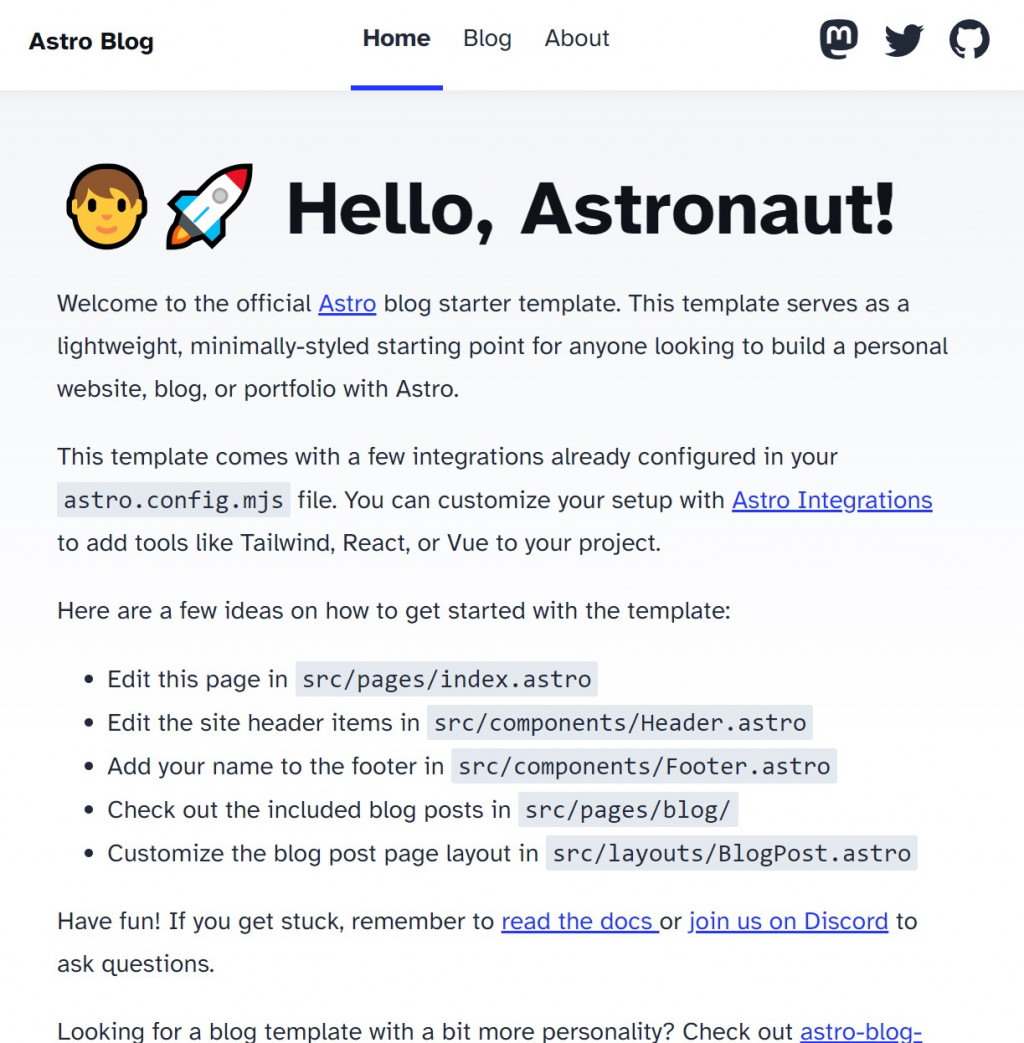
接下來,都將會使用 tailwind CSS 來撰寫版面樣式,來優化這個 Blog!
你可以使用以下指令快速安裝 Tailwind CSS:
# 使用 NPM
npx astro add tailwind
# 使用 Yarn
yarn astro add tailwind
# 使用 PNPM
pnpm astro add tailwind
如果你遇到任何安裝問題,或想手動進行安裝,請參考下面的步驟。
你可以使用以下指令手動安裝 Tailwind CSS:
npm install @astrojs/tailwind tailwindcss
安裝完成後,打開根目錄的 astro.config.mjs 文件,將以下程式碼整合到 Astro 中:
import { defineConfig } from "astro/config";
import tailwind from "@astrojs/tailwind";
export default defineConfig({
// ...
integrations: [tailwind()],
});
安裝完整合套件後,Tailwind 的實用類別就可以在你的 Astro 專案中使用了。你可以前往 Tailwind 的官方文件 了解如何使用 Tailwind,只需將相應的類別添加到你的 .astro 檔案中的 HTML 元素即可。
自動添加前綴的設置在開發模式和生產構建時都已經設置好,因此 Tailwind 的類別也支援舊版瀏覽器。
如果按照快速安裝的指示操作,並且對每個提示都回答了「是」,那麼在專案根目錄中應該會有一個 tailwind.config.cjs 文件,你可以在這個文件中進行 Tailwind 的配置。
若果這個文件不存在,你可以手動添加一個 tailwind.config.(js|cjs|mjs) 文件到專案的根目錄中,整合套件將會使用這個文件的配置。這對於已經在其他專案中配置 Tailwind 的人很有用。
在整合 Tailwind CSS 到 Astro 專案時,預設情況下,整合套件會自動引入一個名為 base.css 的基本樣式文件,其中包含了一些基本的 CSS 設置,用來重置你的所有預設樣式,確保你的網站在不同瀏覽器上有一致的外觀。
如果你希望保留所有的預設樣式,請將 applyBaseStyles 設置為 false:
import { defineConfig } from "astro/config";
import tailwind from "@astrojs/tailwind";
export default defineConfig({
// ...
integrations: [
tailwind({
applyBaseStyles: false,
}),
],
});
接著在 src/styles/global.css 中添加以下 tailwind 的設定
@tailwind base;
@tailwind components;
@tailwind utilities;
最後,在 pages/index.astro 中的 h1 標籤上添加顏色樣式 text-cyan-500:
<h1 class="text-cyan-500">🧑🚀 Hello, Astronaut!</h1>
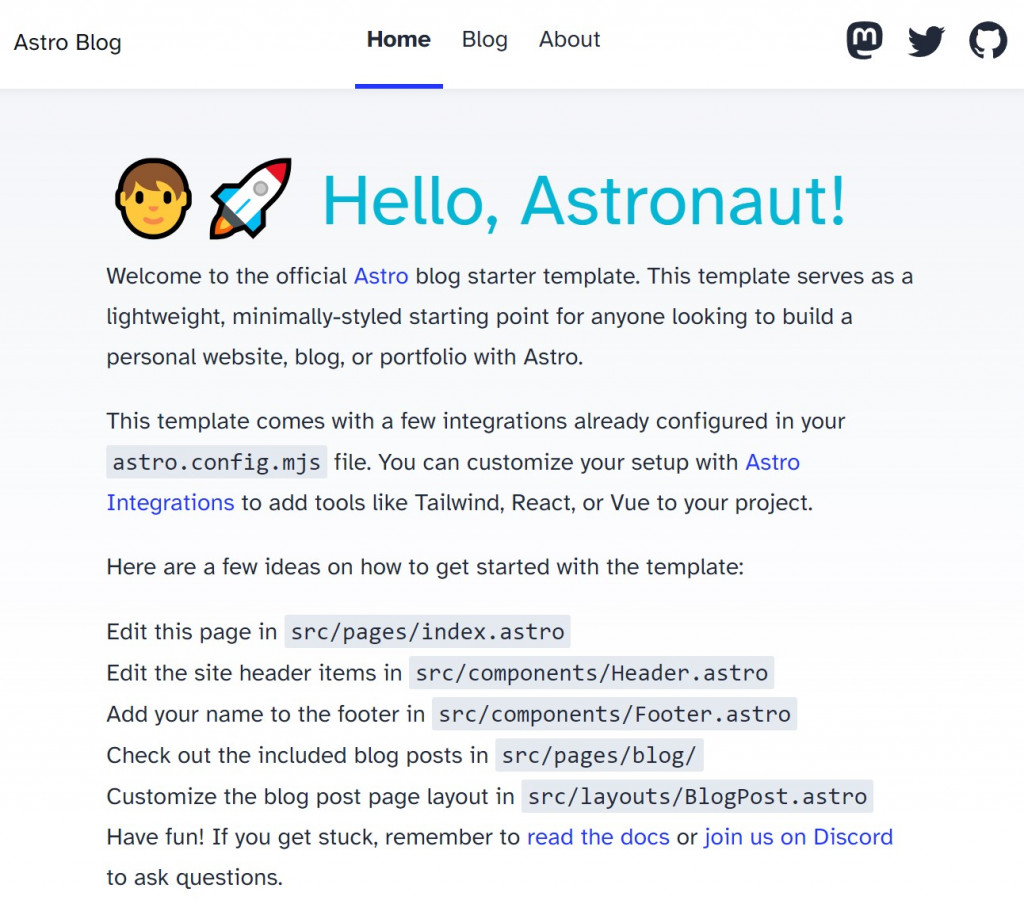
看到標題變藍色就表示安裝設定成功囉!
範例連結:https://stackblitz.com/edit/withastro-astro-zrenm4
在這篇文章中,我們學習了如何使用 Astro 和 Tailwind CSS 來優化我們的 Blog。
我們安裝了 Tailwind CSS,設定了整合套件,並且實際應用了一些樣式設定。
